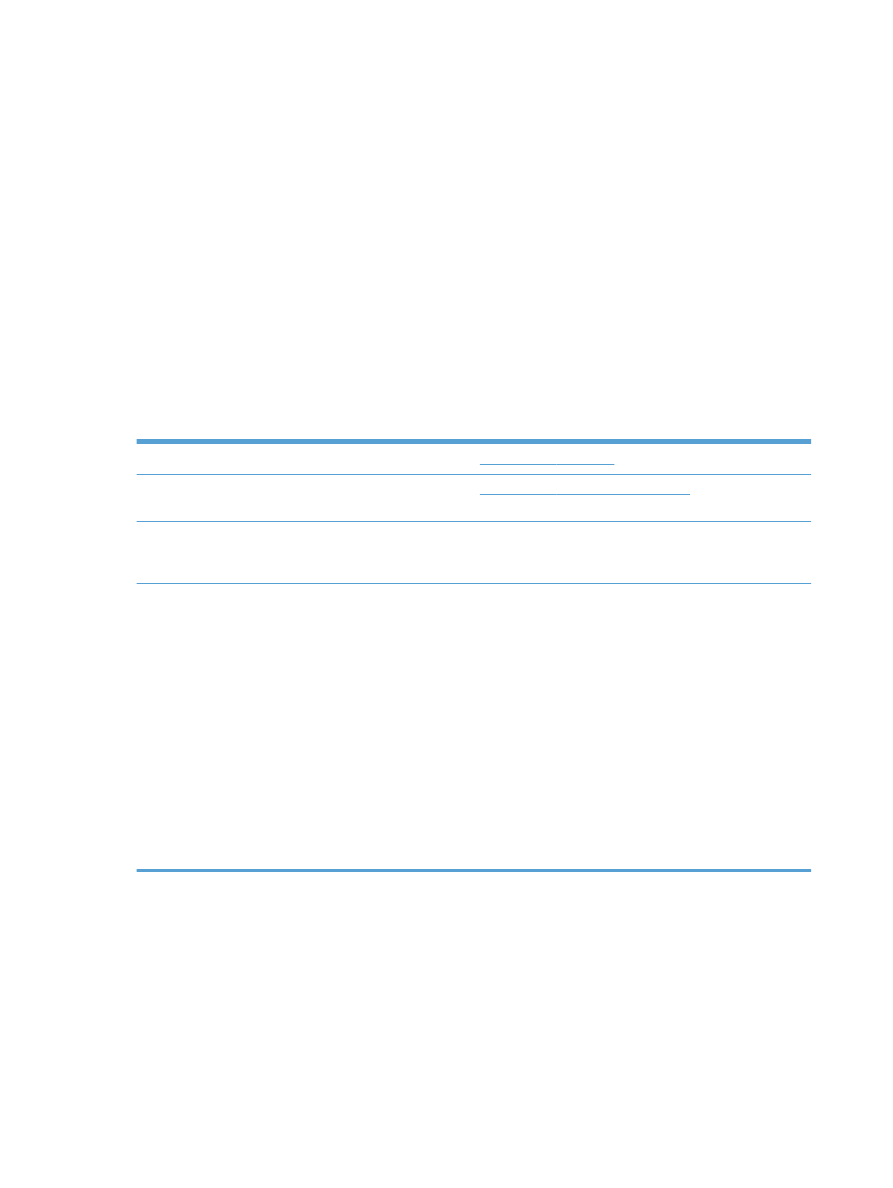
AirPrint の問題の解決
プリンタが
AirPrint をサポートしていることを確認します。
www.hp.com/go/airprint
を参照してください。
AirPrint を使用できるように、プリンタのファームウェアを
アップグレードします。
www.hp.com/go/lj700M712_firmware
を参照してくださ
い。
プリンタが
Apple デバイスと同じワイヤレス ネットワーク
に接続されていることを確認します。
プリンタにインストールされているワイヤレス ルーターま
たはワイヤレス アクセサリを使用して、プリンタをネットワ
ークに接続します。
HP 内蔵 Web サーバーが AirPrint 用に設定されていること
を確認します。
1.
お使いのコンピュータでサポートされている
Web ブ
ラウザのアドレスまたは
URL フィールドに、プリンタ
の
IP アドレスまたはホスト名を入力して HP 内蔵
Web サーバーを開きます。
2.
[ネットワーキング] タブをクリックして、[
Other
Settings] オプションをクリックします。
3.
次のチェック ボックスをオンにします。
◦
[
Bonjour]
◦
[
AirPrint]
◦
[
IPP プリント]
4.
[適用] ボタンをクリックします。
102
第
5 章 印刷
JAWW
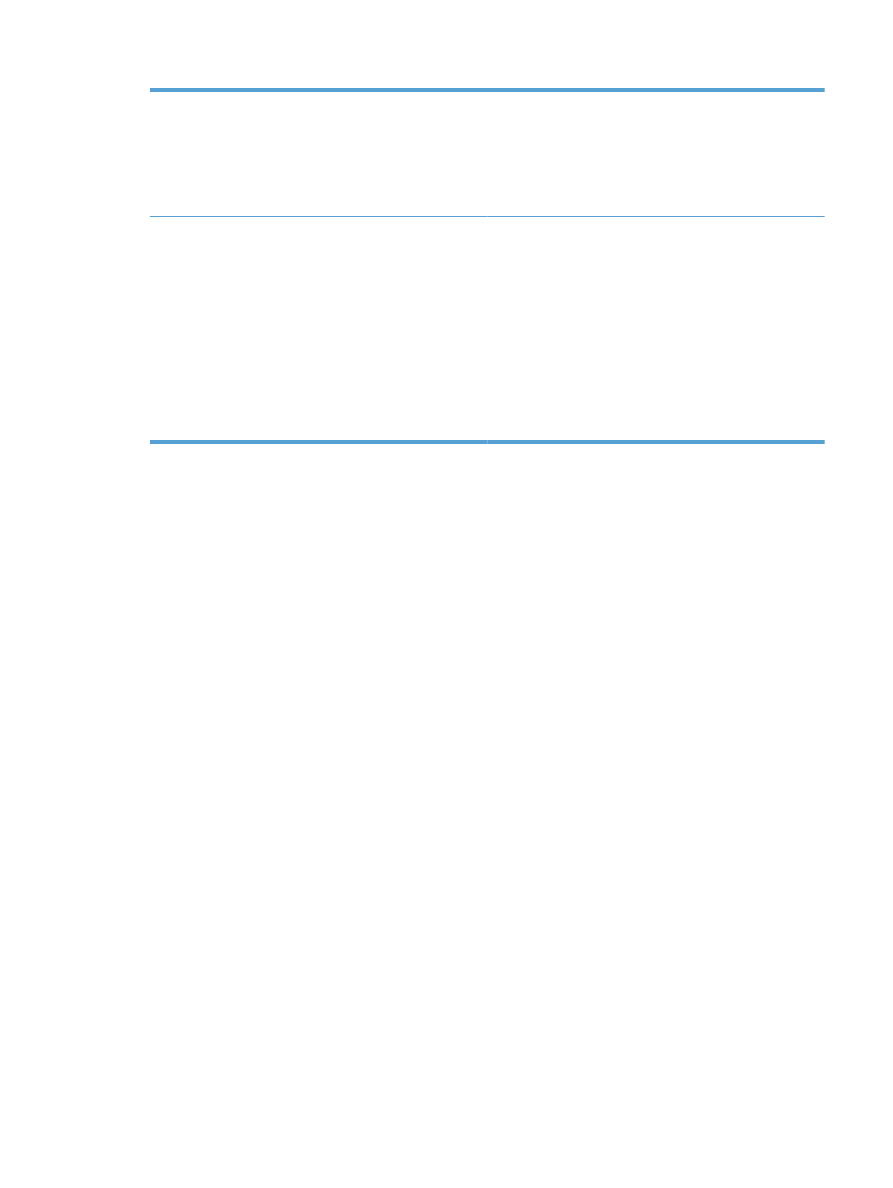
Apple 製品が次の仕様に準拠していることを確認します。
●
Apple iOS 4.2 以降
●
iPhone (3GS 以降)
●
iPad (iOS 4.2 以降)
●
iPod Touch (第 3 世代以降)
プリンタが印刷ジョブの受信時にスリープ モードから復帰
するように設定されていることを確認します。
1.
お使いのコンピュータでサポートされている
Web ブ
ラウザのアドレスまたは
URL フィールドに、プリンタ
の
IP アドレスまたはホスト名を入力して HP 内蔵
Web サーバーを開きます。
2.
[一般] タブをクリックして、[エネルギー設定] オプシ
ョンをクリックします。
3.
[スリープ タイマ設定] 領域の [復帰
/自動オン イベ
ント] オプションの下で、[すべてのイベント] 項目を
選択します。
4.
[適用] ボタンをクリックします。
JAWW
Apple AirPrint を使用する
103